Khắc phục: eFootball 2023 Đã xảy ra lỗi sai
Trong bài viết này, chúng tôi sẽ cố gắng giải quyết lỗi "Something Went Wrong" mà người chơi eFootball 2023 gặp phải sau khi chạy trò chơi.
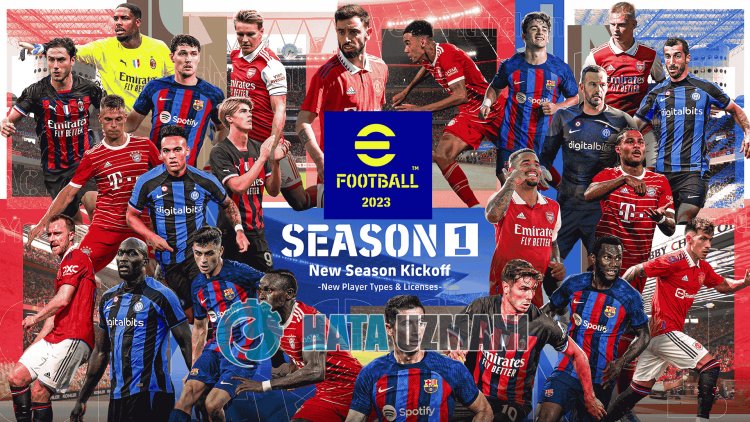
Người chơi eFootball 2023 gặp phải lỗi " Đã xảy ra lỗi " sau khi chạy trò chơi, hạn chế quyền truy cập của họ vào trò chơi. Nếu đang gặp phải vấn đề như vậy, bạn có thể tìm ra giải pháp bằng cách làm theo các gợi ý bên dưới.
Tại sao tôi lại gặp phải lỗi eFootball 2023 đã xảy ra?
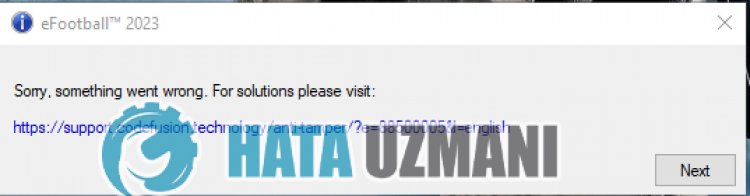 /p>
/p>
Lỗi này thường do hỏng tệp trò chơi hoặc thư viện .Net framework. Tất nhiên, chúng ta có thể gặp lỗi như vậy không chỉ vì vấn đề này, mà còn do nhiều vấn đề khác. Đối với vấn đề này, chúng tôi sẽ cố gắng giải quyết vấn đề bằng cách cho bạn biết một số gợi ý.
Cách sửa lỗi eFootball 2023 Đã xảy ra lỗi?
Để khắc phục lỗi này, bạn có thể tìm giải pháp cho vấn đề bằng cách làm theo các đề xuất bên dưới.
1-) Xác minh tính toàn vẹn của tệp
Chúng tôi sẽ xác minh tính toàn vẹn của tệp trò chơi, đồng thời quét và tải xuống bất kỳ tệp nào bị thiếu hoặc không chính xác. Đối với điều này;
- Mở chương trình Steam.
- Mở menu thư viện.
- Nhấp chuột phải vào trò chơi "eFootball 2023 " ở bên trái và mở tab " Thuộc tính ".
- Mở trình đơn " Tệp cục bộ " ở bên trái màn hình mở ra.
- Nhấp vào nút " Xác minh tính toàn vẹn của tệp trò chơi " trong trình đơn Tệp cục bộ mà chúng tôi gặp phải.
Sau quá trình này, quá trình tải xuống sẽ được thực hiện bằng cách quét các tệp trò chơi bị hỏng. Sau khi quá trình kết thúc, hãy thử mở lại trò chơi.
2-) Kiểm tra Khung trò chơi
Việc thiếu khung trò chơi trên máy tính của bạn có thể tạo ra nhiều lỗi khác nhau trong trò chơi. Do đó, máy tính của bạn phải có các ứng dụng DirectX, .NET Framework, VCRedist.
- Nhấp để tải xuống .NET Framework hiện tại.
- Nhấp để Tải xuống VCRedist Hiện tại. (x64)
- Nhấp để Tải xuống danh sách VCRed đã cập nhật. (x86)
- Nhấp để Tải xuống DirectX Hiện tại.
Sau khi thực hiện cập nhật, bạn có thể khởi động lại máy tính của mình và chạy trò chơi và kiểm tra xem sự cố vẫn tiếp diễn.
3-) Tắt chương trình chống vi-rút
Tắt bất kỳ chương trình chống vi-rút nào bạn sử dụng hoặc xóa hoàn toàn khỏi máy tính của bạn. Nếu bạn đang sử dụng Bộ bảo vệ Windows, hãy tắt nó. Đối với điều này;
- Mở màn hình bắt đầu tìm kiếm.
- Mở màn hình tìm kiếm bằng cách nhập " Cài đặt bảo mật Windows ".
- Nhấp vào " Bảo vệ chống vi-rút và mối đe dọa " trên màn hình mở ra.
- Nhấp vào " Bảo vệ Ransomware " trong trình đơn.
- Tắt tùy chọn " Quyền truy cập thư mục được kiểm soát " trên màn hình mở ra.
Sau đó, hãy tắt chế độ bảo vệ theo thời gian thực.
- Nhập " chống vi-rút và mối đe dọa " vào màn hình tìm kiếm bắt đầu và mở nó.
- Sau đó, nhấp vào " Quản lý cài đặt ".
- Chuyển chế độ Bảo vệ trong thời gian thực thành " Tắt ".
Sau khi thực hiện thao tác này, chúng tôi cần thêm tệp trò chơi eFootball 2023 làm ngoại lệ.
- Nhập " chống vi-rút và mối đe dọa " vào màn hình tìm kiếm bắt đầu và mở nó. Trong
- Cài đặt bảo vệ khỏi mối đe dọa và vi-rút " Quản lý cài đặt ", sau đó trong " Loại trừ ", chọn " Thêm loại trừ hoặc Gỡ cài đặt ".
- Chọn Thêm loại trừ, sau đó chọn thư mục trò chơi " eFootball 2023 " được lưu vào đĩa của bạn.
Sau quá trình này, hãy đóng hoàn toàn trò chơi eFootball 2023 với sự trợ giúp của người quản lý tác vụ và thử chạy lại trò chơi eFootball 2023.
4-) Chạy ứng dụng Steam với tư cách là Quản trị viên
Ứng dụng Steam không hoạt động với đặc quyền quản trị có thể khiến bạn gặp nhiều sự cố như thế này. Đối với điều này, bạn có thể chạy ứng dụng Steam với tư cách quản trị viên và kiểm tra xem sự cố vẫn tiếp diễn. Tất nhiên, trước khi thực hiện việc này, hãy đóng hoàn toàn ứng dụng Steam với sự trợ giúp của trình quản lý tác vụ và thực hiện thao tác này.
5-) Cập nhật ứng dụng Steam
Thực tế là ứng dụng Steam không được cập nhật có thể không cho phép bạn truy cập vào nguồn của trò chơi mà bạn sẽliên kết. Đối với điều này, chúng tôi cần kiểm tra xem ứng dụng Steam có được cập nhật hay không.
- Mở ứng dụng Steam.
- Nhấp vào " Steam " ở trên cùng bên trái, chọn " Kiểm tra các bản cập nhật ứng dụng Steam " và kiểm tra quá trình cập nhật.
Nếu ứng dụng Steam không được cập nhật, yêu cầu cập nhật sẽ xuất hiện và cho bạn biết bạn đã tải xuống hay chưa. Chấp nhận hành động và đợi quá trình tải xuống và cài đặt diễn ra. Sau khi quá trình cài đặt hoàn tất, bạn có thể chạy trò chơi và kiểm tra xem sự cố vẫn tiếp diễn.
Vâng, thưa các bạn, chúng tôi đã giải quyết được vấn đề của mình dưới tiêu đề này. Nếu sự cố của bạn vẫn tiếp diễn, bạn có thể hỏi về các lỗi bạn gặp phải bằng cách vào nền tảng FORUM của chúng tôi.
![Làm cách nào để khắc phục lỗi Máy chủ YouTube [400]?](https://www.hatauzmani.com/uploads/images/202403/image_380x226_65f1745c66570.jpg)

























